Mise à niveau du microprogramme à l'aide de l'interface utilisateur graphique (GUI) de OneCommand Manager
Vous pouvez mettre à jour le microprogramme sur des HBA locaux ou distants à partir de l'onglet Maintenance ou de l'onglet Firmware de l'interface graphique utilisateur de OneCommand Manager.
Avant de commencer
Avant d'effectuer cette procédure, assurez-vous que votre configuration vérifie les points suivants :
Le pilote du HBA universel est installé, comme décrit plus haut dans ce chapitre.
L'application OneCommand Manager est installée et ne s'exécute PAS en mode lecture seule.
Vous avez téléchargé le fichier zip du microprogramme du HBA depuis la rubrique de support Oracle du site Web d'Emulex, vous l'avez décompressé et extrait vers un dossier d'une unité locale.
Si le HBA universel est déjà connecté à un périphérique d'initialisation, le système se trouve dans un état autorisant ce type de maintenance :
L'activité d'E/S sur le bus est arrêtée.
Les éventuels logiciels dont la disponibilité dépend du HBA universel, comme par exemple les logiciels de cluster, sont arrêtés ou mis en pause.
- Dans l'interface graphique utilisateur de OneCommand Manager, sélectionnez la vue Host ou la vue Fabric.
- Dans l'arborescence de détection, sélectionnez le HBA universel dont vous souhaitez mettre à niveau le microprogramme.
- Sélectionnez l'onglet Maintenance ou l'onglet Firmware et cliquez sur Download Firmware.
- Dans l'écran d'avertissement qui s'affiche ensuite, cliquez sur Yes.
La boîte de dialogue Firmware Download s'affiche.
Figure 3-1 Boîte de dialogue Firmware Download
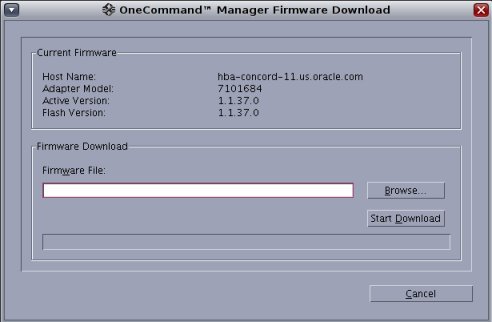
- Dans la boîte de dialogue Firmware Download, accédez au fichier de microprogramme décompressé que vous souhaitez utiliser pour la mise à niveau.
Vous pouvez accéder à l'image du microprogramme en cliquant sur Browse ou en saisissant le chemin d'accès du fichier dans le champ Firmware File de la boîte de dialogue.
- Une fois que vous avez trouvé le fichier et qu'il s'affiche dans le champ Firmware File, cliquez sur Start Download.
Une boîte de dialogue d'avertissement s'affiche.
- Cliquez sur Yes dans la boîte de dialogue d'avertissement.
Une barre d'état affiche la progression du téléchargement et le HBA s'affiche en caractères noirs dans l'arborescence de détection lorsque la mise à jour est terminée.
Remarque - Si le HBA est hors ligne, il s'affiche en caractères rouges dans l'arborescence de détection. - Cliquez sur Close.
Les informations relatives au microprogramme mis à niveau du HBA sélectionné s'affichent dans l'onglet Firmware.
Remarque - Si l'état du code d'initialisation de la carte a été modifié, cette modification est immédiatement visible dans l'onglet Port Information.